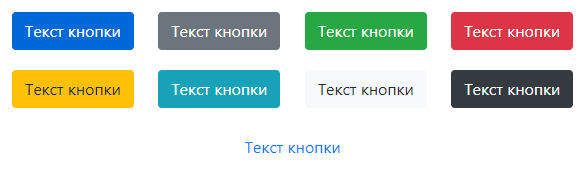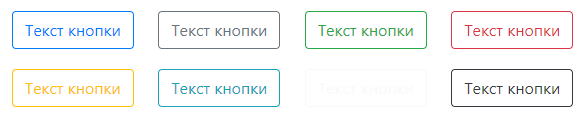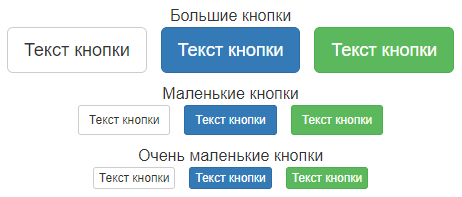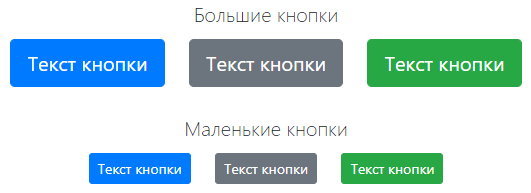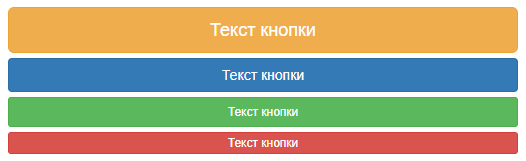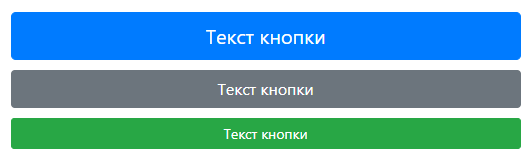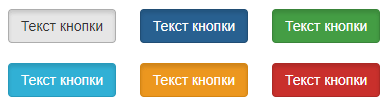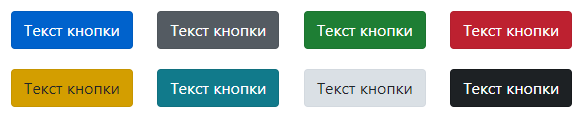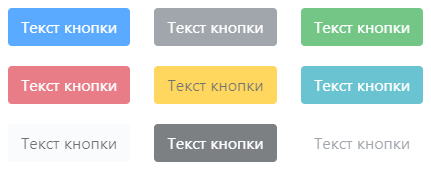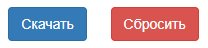Примеры
Bootstrap имеет некоторые предопределенные стили кнопок, каждый из которых имеет свою семантическую цель, и имеет дополнительные параметры для большего контроля и гибкости.
<button type="button" class="btn btn-primary">Primary</button>
<button type="button" class="btn btn-secondary">Secondary</button>
<button type="button" class="btn btn-success">Success</button>
<button type="button" class="btn btn-danger">Danger</button>
<button type="button" class="btn btn-warning">Warning</button>
<button type="button" class="btn btn-info">Info</button>
<button type="button" class="btn btn-light">Light</button>
<button type="button" class="btn btn-dark">Dark</button>
<button type="button" class="btn btn-link">Link</button>Использование вспомогательных технологий
Использование цвета как дополнительного инструмента информативности доступно только в визуальной сфере, что ограничивает пользователей вспомогательных технологий, например, программ для чтения текста с экрана. Удостоверьтесь, что информация обозначенная цветом, также доступна и из самого контента (например, видимый текст) или содержится в альтернативных средствах – таких как дополнительный скрытый в классе .visually-hidden текст.
Отключение переноса текста
Если вы не хотите переносить текст кнопки, вы можете добавить к ней класс .text-nowrap. В Sass вы можете установить $btn-white-space: nowrap чтобы отключить перенос текста для каждой кнопки.
Классы .btn созданы для использования с элементом <button>. Однако их также можно использовать внутри <a> или <input> (хотя из-за этого некоторые браузеры могут рендерить это немного иначе).
При использовании классов .btn в элементах <a>, которые в данном случае используются не как линк, ведущий на новые страницы или как якорь, а как триггер внутристраничной функциональности (такой как сворачивание содержимого), необходимо задать этим <a> атрибут role="button" для правильного поведения в случае применения вспомогательных технологий таких как «экранная читалка».
<a class="btn btn-primary" href="#" role="button">Link</a>
<button class="btn btn-primary" type="submit">Button</button>
<input class="btn btn-primary" type="button" value="Input">
<input class="btn btn-primary" type="submit" value="Submit">
<input class="btn btn-primary" type="reset" value="Reset">Контурные кнопки (без фона)
Нужна кнопка, но без «тяжелых» фоновых цветов? Замените дефолтные классы-модификаторы на классы .btn-outline-* для удаления всех фоновых изображений и цветов в любой кнопке.
<button type="button" class="btn btn-outline-primary">Primary</button>
<button type="button" class="btn btn-outline-secondary">Secondary</button>
<button type="button" class="btn btn-outline-success">Success</button>
<button type="button" class="btn btn-outline-danger">Danger</button>
<button type="button" class="btn btn-outline-warning">Warning</button>
<button type="button" class="btn btn-outline-info">Info</button>
<button type="button" class="btn btn-outline-light">Light</button>
<button type="button" class="btn btn-outline-dark">Dark</button>В некоторых стилях кнопок используется относительно светлый цвет переднего плана. И для того, чтобы обеспечить достаточный контраст их следует использовать только на темном фоне.
Размеры
Нужно изменить размеры кнопки? Добавьте в нее классы .btn-lg или .btn-sm для получения дополнительных размеров.
<button type="button" class="btn btn-primary btn-lg">Large button</button>
<button type="button" class="btn btn-secondary btn-lg">Large button</button><button type="button" class="btn btn-primary btn-sm">Small button</button>
<button type="button" class="btn btn-secondary btn-sm">Small button</button>«Отключенние» кнопки
Заставьте кнопки выглядеть «неактивными» добавлением булеанова атрибута disabled к любому элементу <button>. Отключенные кнопки имеют значение pointer-events: none, что предотвращает срабатывание состояния наведения и активного состояния.
<button type="button" class="btn btn-lg btn-primary" disabled>Primary button</button>
<button type="button" class="btn btn-secondary btn-lg" disabled>Button</button>«Отключенные» кнопки, созданные из элемента <a>, ведут себя немного иначе:
- Элемент
<a>не поддерживает атрибутdisabled, так что для соответствующих свойств вместо него надо добавлять класс.disabled; - Некоторые future-friendly стили, которые поддерживаются не всеми юзер-агентами, (т.е. «возможно будут поддерживаться в будущем») включены в
<a>для отключения всех событийpointer-eventsна кнопках-якорях. В браузерах, которые поддерживают это свойство, вы вовсе не увидите деактивированный курсор. - Отключенные кнопки должны содержать атрибут
aria-disabled="true"для указания вспомогательным технологиям состояния элемента.
<a href="#" class="btn btn-primary btn-lg disabled" tabindex="-1" role="button" aria-disabled="true">Primary link</a>
<a href="#" class="btn btn-secondary btn-lg disabled" tabindex="-1" role="button" aria-disabled="true">Link</a>Предупреждение о функциональности ссылок
Класс .disabled использует события-указатели pointer-events: none, чтобы попытаться отключить функциональность ссылок для <a>, но это свойство CSS еще не полностью стандартизировано. Кроме того, даже в браузерах, которые поддерживают свойство события-указателя pointer-events: none, при навигации с клавиатуры пользователи клавиатур для слабовидящих и иных вспомогательных технологий могут нечаянно пройти по данной ссылке. Так что для полной «безопасности», в дополнение к aria-disabled="true" добавьте в эти ссылки атрибут tabindex="-1" для предотвращения возможности «нахождения» их с клавиатуры, и используйте собственный JavaScript, чтобы полностью отключить их функциональность.
Блочные кнопки
Создавайте гибкие стопки полноразмерных «кнопок блока», как в Bootstrap 4, с помощью наших утилит display и разрывов. Используя утилиты вместо классов, специфичных для кнопок, мы получаем гораздо больший контроль над интервалами, выравниванием и адаптивным поведением.
<div class="d-grid gap-2">
<button class="btn btn-primary" type="button">Button</button>
<button class="btn btn-primary" type="button">Button</button>
</div>Здесь мы создаем адаптивный вариант, начиная с вертикально расположенных кнопок до точки останова md, где .d-md-block заменяет класс .d-grid, тем самым сводя на нет параметры gap-2. Измените размер окна браузера, чтобы увидеть изменения.
<div class="d-grid gap-2 d-md-block">
<button class="btn btn-primary" type="button">Button</button>
<button class="btn btn-primary" type="button">Button</button>
</div>Вы можете настроить ширину кнопок блока с помощью классов ширины столбцов сетки. Например, для «кнопки блока» половинной ширины используйте .col-6. Отцентрируйте его также по горизонтали с помощью .mx-auto.
<div class="d-grid gap-2 col-6 mx-auto">
<button class="btn btn-primary" type="button">Button</button>
<button class="btn btn-primary" type="button">Button</button>
</div>Дополнительные утилиты можно использовать для регулировки выравнивания кнопок по горизонтали. Здесь мы взяли наш предыдущий адаптивный пример и добавили несколько утилит гибкости и утилит ширины на кнопку, чтобы выровнять кнопки по правому краю, когда они больше не сложены.
<div class="d-grid gap-2 d-md-flex justify-content-md-end">
<button class="btn btn-primary me-md-2" type="button">Button</button>
<button class="btn btn-primary" type="button">Button</button>
</div>Плагины кнопок
Контролируйте состояния кнопок или создавайте группы кнопок для компонентов, таких как «тулбары».
Визуально эти кнопки переключения идентичны кнопкам чекбоксам и радиокнопкам. Однако вспомогательные технологии передают их по-другому: переключатели чекбоксов будут объявлены программами чтения с экрана как «отмечено»/«не отмечено» (поскольку, несмотря на их внешний вид, они по сути остаются чекбоксами), тогда как эти переключатели будут объявлены как «Кнопка»/«кнопка нажата». Выбор между этими двумя подходами будет зависеть от типа создаваемого вами переключателя, а также от того, будет ли этот переключатель иметь смысл для пользователей, когда он будет объявлен как чекбокс или как фактическая кнопка.
Переключение состояний
Добавьте data-bs-toggle="button" для переключения на активное active состояние кнопки. Если вы предварительно переключаете кнопку, вам необходимо вручную добавить класс .active и aria-pressed="true" для гарантированой правильной передачи вспомогательным технологиям.
<button type="button" class="btn btn-primary" data-bs-toggle="button" autocomplete="off">Toggle button</button>
<button type="button" class="btn btn-primary active" data-bs-toggle="button" autocomplete="off" aria-pressed="true">Active toggle button</button>
<button type="button" class="btn btn-primary" disabled data-bs-toggle="button" autocomplete="off">Disabled toggle button</button><a href="#" class="btn btn-primary" role="button" data-bs-toggle="button">Toggle link</a>
<a href="#" class="btn btn-primary active" role="button" data-bs-toggle="button" aria-pressed="true">Active toggle link</a>
<a href="#" class="btn btn-primary disabled" tabindex="-1" aria-disabled="true" role="button" data-bs-toggle="button">Disabled toggle link</a>Методы
Вы можете создать кнопки с помощью конструктора кнопки, например:
var button = document.getElementById('myButton')
var bsButton = new bootstrap.Button(button)
| Метод | Описание |
|---|---|
toggle
|
Переключает состояние нажатия. Придает кнопке вид, что она была активирована. |
dispose
|
Уничтожает элемент кнопку. (Удаляет сохраненные данные в элементе DOM) |
Например, чтобы переключить все кнопки
var buttons = document.querySelectorAll('.btn')
buttons.forEach(function (button) {
var button = new bootstrap.Button(button)
button.toggle()
})
Sass
Переменные
$btn-padding-y: $input-btn-padding-y;
$btn-padding-x: $input-btn-padding-x;
$btn-font-family: $input-btn-font-family;
$btn-font-size: $input-btn-font-size;
$btn-line-height: $input-btn-line-height;
$btn-white-space: null; // Set to `nowrap` to prevent text wrapping
$btn-padding-y-sm: $input-btn-padding-y-sm;
$btn-padding-x-sm: $input-btn-padding-x-sm;
$btn-font-size-sm: $input-btn-font-size-sm;
$btn-padding-y-lg: $input-btn-padding-y-lg;
$btn-padding-x-lg: $input-btn-padding-x-lg;
$btn-font-size-lg: $input-btn-font-size-lg;
$btn-border-width: $input-btn-border-width;
$btn-font-weight: $font-weight-normal;
$btn-box-shadow: inset 0 1px 0 rgba($white, .15), 0 1px 1px rgba($black, .075);
$btn-focus-width: $input-btn-focus-width;
$btn-focus-box-shadow: $input-btn-focus-box-shadow;
$btn-disabled-opacity: .65;
$btn-active-box-shadow: inset 0 3px 5px rgba($black, .125);
$btn-link-color: $link-color;
$btn-link-hover-color: $link-hover-color;
$btn-link-disabled-color: $gray-600;
// Allows for customizing button radius independently from global border radius
$btn-border-radius: $border-radius;
$btn-border-radius-sm: $border-radius-sm;
$btn-border-radius-lg: $border-radius-lg;
$btn-transition: color .15s ease-in-out, background-color .15s ease-in-out, border-color .15s ease-in-out, box-shadow .15s ease-in-out;
$btn-hover-bg-shade-amount: 15%;
$btn-hover-bg-tint-amount: 15%;
$btn-hover-border-shade-amount: 20%;
$btn-hover-border-tint-amount: 10%;
$btn-active-bg-shade-amount: 20%;
$btn-active-bg-tint-amount: 20%;
$btn-active-border-shade-amount: 25%;
$btn-active-border-tint-amount: 10%;
Миксины
Есть три миксина для кнопок: миксины для кнопок и вариантов контура кнопки (оба основаны на $theme-colors), плюс миксин размера кнопки.
@mixin button-variant(
$background,
$border,
$color: color-contrast($background),
$hover-background: if($color == $color-contrast-light, shade-color($background, $btn-hover-bg-shade-amount), tint-color($background, $btn-hover-bg-tint-amount)),
$hover-border: if($color == $color-contrast-light, shade-color($border, $btn-hover-border-shade-amount), tint-color($border, $btn-hover-border-tint-amount)),
$hover-color: color-contrast($hover-background),
$active-background: if($color == $color-contrast-light, shade-color($background, $btn-active-bg-shade-amount), tint-color($background, $btn-active-bg-tint-amount)),
$active-border: if($color == $color-contrast-light, shade-color($border, $btn-active-border-shade-amount), tint-color($border, $btn-active-border-tint-amount)),
$active-color: color-contrast($active-background),
$disabled-background: $background,
$disabled-border: $border,
$disabled-color: color-contrast($disabled-background)
) {
color: $color;
@include gradient-bg($background);
border-color: $border;
@include box-shadow($btn-box-shadow);
&:hover {
color: $hover-color;
@include gradient-bg($hover-background);
border-color: $hover-border;
}
.btn-check:focus + &,
&:focus {
color: $hover-color;
@include gradient-bg($hover-background);
border-color: $hover-border;
@if $enable-shadows {
@include box-shadow($btn-box-shadow, 0 0 0 $btn-focus-width rgba(mix($color, $border, 15%), .5));
} @else {
// Avoid using mixin so we can pass custom focus shadow properly
box-shadow: 0 0 0 $btn-focus-width rgba(mix($color, $border, 15%), .5);
}
}
.btn-check:checked + &,
.btn-check:active + &,
&:active,
&.active,
.show > &.dropdown-toggle {
color: $active-color;
background-color: $active-background;
// Remove CSS gradients if they're enabled
background-image: if($enable-gradients, none, null);
border-color: $active-border;
&:focus {
@if $enable-shadows {
@include box-shadow($btn-active-box-shadow, 0 0 0 $btn-focus-width rgba(mix($color, $border, 15%), .5));
} @else {
// Avoid using mixin so we can pass custom focus shadow properly
box-shadow: 0 0 0 $btn-focus-width rgba(mix($color, $border, 15%), .5);
}
}
}
&:disabled,
&.disabled {
color: $disabled-color;
background-color: $disabled-background;
// Remove CSS gradients if they're enabled
background-image: if($enable-gradients, none, null);
border-color: $disabled-border;
}
}
@mixin button-outline-variant(
$color,
$color-hover: color-contrast($color),
$active-background: $color,
$active-border: $color,
$active-color: color-contrast($active-background)
) {
color: $color;
border-color: $color;
&:hover {
color: $color-hover;
background-color: $active-background;
border-color: $active-border;
}
.btn-check:focus + &,
&:focus {
box-shadow: 0 0 0 $btn-focus-width rgba($color, .5);
}
.btn-check:checked + &,
.btn-check:active + &,
&:active,
&.active,
&.dropdown-toggle.show {
color: $active-color;
background-color: $active-background;
border-color: $active-border;
&:focus {
@if $enable-shadows {
@include box-shadow($btn-active-box-shadow, 0 0 0 $btn-focus-width rgba($color, .5));
} @else {
// Avoid using mixin so we can pass custom focus shadow properly
box-shadow: 0 0 0 $btn-focus-width rgba($color, .5);
}
}
}
&:disabled,
&.disabled {
color: $color;
background-color: transparent;
}
}
@mixin button-size($padding-y, $padding-x, $font-size, $border-radius) {
padding: $padding-y $padding-x;
@include font-size($font-size);
// Manually declare to provide an override to the browser default
@include border-radius($border-radius, 0);
}
Циклы
Варианты кнопок (для обычных и контурных кнопок) используют соответствующие миксины с нашей картой $theme-colors для генерации классов модификаторов в scss/_buttons.scss.
@each $color, $value in $theme-colors {
.btn-#{$color} {
@include button-variant($value, $value);
}
}
@each $color, $value in $theme-colors {
.btn-outline-#{$color} {
@include button-outline-variant($value);
}
}
Пример кнопки с иконкой
Используйте Bootstrap иконки.
<button type="button" class="btn btn-primary">
<i class="bi bi-cloud-upload-fill"></i> Кнопка с иконкой
</button>
2022 Update for Bootstrap 5
Bootstrap 5 has the same button-variant and button-outline-variant SASS mixins which can be used to customize the button color after bootstrap is imported…
/* import the Bootstrap */
@import "bootstrap";
/* ------- customize primary button color -------- */
$mynewcolor:#77cccc;
.btn-primary {
@include button-variant($mynewcolor, darken($mynewcolor, 7.5%), darken($mynewcolor, 10%), lighten($mynewcolor,5%), lighten($mynewcolor, 10%), darken($mynewcolor,30%));
}
.btn-outline-primary {
@include button-outline-variant($mynewcolor, #222222, lighten($mynewcolor,5%), $mynewcolor);
}
https://codeply.com/p/UNvB5hRsfF
2019 Update for Bootstrap 4
Now that Bootstrap 4 uses SASS, you can easily change the primary button color using the button-variant mixins:
$mynewcolor:#77cccc;
.btn-primary {
@include button-variant($mynewcolor, darken($mynewcolor, 7.5%), darken($mynewcolor, 10%), lighten($mynewcolor,5%), lighten($mynewcolor, 10%), darken($mynewcolor,30%));
}
.btn-outline-primary {
@include button-outline-variant($mynewcolor, #222222, lighten($mynewcolor,5%), $mynewcolor);
}
https://codeply.com/p/JnV3xDDiaH (SASS demo)
This SASS compiles into the following CSS…
.btn-primary {
color: #212529;
background-color: #7cc;
border-color: #5bc2c2
}
.btn-primary:hover {
color: #212529;
background-color: #52bebe;
border-color: #8ad3d3
}
.btn-primary:focus,
.btn-primary.focus {
box-shadow: 0 0 0 .2rem rgba(91, 194, 194, 0.5)
}
.btn-primary.disabled,
.btn-primary:disabled {
color: #212529;
background-color: #7cc;
border-color: #5bc2c2
}
.btn-primary:not(:disabled):not(.disabled):active,
.btn-primary:not(:disabled):not(.disabled).active,
.show>.btn-primary.dropdown-toggle {
color: #212529;
background-color: #9cdada;
border-color: #2e7c7c
}
.btn-primary:not(:disabled):not(.disabled):active:focus,
.btn-primary:not(:disabled):not(.disabled).active:focus,
.show>.btn-primary.dropdown-toggle:focus {
box-shadow: 0 0 0 .2rem rgba(91, 194, 194, 0.5)
}
.btn-outline-primary {
color: #7cc;
background-color: transparent;
background-image: none;
border-color: #7cc
}
.btn-outline-primary:hover {
color: #222;
background-color: #8ad3d3;
border-color: #7cc
}
.btn-outline-primary:focus,
.btn-outline-primary.focus {
box-shadow: 0 0 0 .2rem rgba(119, 204, 204, 0.5)
}
.btn-outline-primary.disabled,
.btn-outline-primary:disabled {
color: #7cc;
background-color: transparent
}
.btn-outline-primary:not(:disabled):not(.disabled):active,
.btn-outline-primary:not(:disabled):not(.disabled).active,
.show>.btn-outline-primary.dropdown-toggle {
color: #212529;
background-color: #8ad3d3;
border-color: #7cc
}
.btn-outline-primary:not(:disabled):not(.disabled):active:focus,
.btn-outline-primary:not(:disabled):not(.disabled).active:focus,
.show>.btn-outline-primary.dropdown-toggle:focus {
box-shadow: 0 0 0 .2rem rgba(119, 204, 204, 0.5)
}
https://codeply.com/go/lD3tUE01lo (CSS demo)
To change the primary color for all classes see: Customizing Bootstrap CSS template and How to change the bootstrap primary color?
2022 Update for Bootstrap 5
Bootstrap 5 has the same button-variant and button-outline-variant SASS mixins which can be used to customize the button color after bootstrap is imported…
/* import the Bootstrap */
@import "bootstrap";
/* ------- customize primary button color -------- */
$mynewcolor:#77cccc;
.btn-primary {
@include button-variant($mynewcolor, darken($mynewcolor, 7.5%), darken($mynewcolor, 10%), lighten($mynewcolor,5%), lighten($mynewcolor, 10%), darken($mynewcolor,30%));
}
.btn-outline-primary {
@include button-outline-variant($mynewcolor, #222222, lighten($mynewcolor,5%), $mynewcolor);
}
https://codeply.com/p/UNvB5hRsfF
2019 Update for Bootstrap 4
Now that Bootstrap 4 uses SASS, you can easily change the primary button color using the button-variant mixins:
$mynewcolor:#77cccc;
.btn-primary {
@include button-variant($mynewcolor, darken($mynewcolor, 7.5%), darken($mynewcolor, 10%), lighten($mynewcolor,5%), lighten($mynewcolor, 10%), darken($mynewcolor,30%));
}
.btn-outline-primary {
@include button-outline-variant($mynewcolor, #222222, lighten($mynewcolor,5%), $mynewcolor);
}
https://codeply.com/p/JnV3xDDiaH (SASS demo)
This SASS compiles into the following CSS…
.btn-primary {
color: #212529;
background-color: #7cc;
border-color: #5bc2c2
}
.btn-primary:hover {
color: #212529;
background-color: #52bebe;
border-color: #8ad3d3
}
.btn-primary:focus,
.btn-primary.focus {
box-shadow: 0 0 0 .2rem rgba(91, 194, 194, 0.5)
}
.btn-primary.disabled,
.btn-primary:disabled {
color: #212529;
background-color: #7cc;
border-color: #5bc2c2
}
.btn-primary:not(:disabled):not(.disabled):active,
.btn-primary:not(:disabled):not(.disabled).active,
.show>.btn-primary.dropdown-toggle {
color: #212529;
background-color: #9cdada;
border-color: #2e7c7c
}
.btn-primary:not(:disabled):not(.disabled):active:focus,
.btn-primary:not(:disabled):not(.disabled).active:focus,
.show>.btn-primary.dropdown-toggle:focus {
box-shadow: 0 0 0 .2rem rgba(91, 194, 194, 0.5)
}
.btn-outline-primary {
color: #7cc;
background-color: transparent;
background-image: none;
border-color: #7cc
}
.btn-outline-primary:hover {
color: #222;
background-color: #8ad3d3;
border-color: #7cc
}
.btn-outline-primary:focus,
.btn-outline-primary.focus {
box-shadow: 0 0 0 .2rem rgba(119, 204, 204, 0.5)
}
.btn-outline-primary.disabled,
.btn-outline-primary:disabled {
color: #7cc;
background-color: transparent
}
.btn-outline-primary:not(:disabled):not(.disabled):active,
.btn-outline-primary:not(:disabled):not(.disabled).active,
.show>.btn-outline-primary.dropdown-toggle {
color: #212529;
background-color: #8ad3d3;
border-color: #7cc
}
.btn-outline-primary:not(:disabled):not(.disabled):active:focus,
.btn-outline-primary:not(:disabled):not(.disabled).active:focus,
.show>.btn-outline-primary.dropdown-toggle:focus {
box-shadow: 0 0 0 .2rem rgba(119, 204, 204, 0.5)
}
https://codeply.com/go/lD3tUE01lo (CSS demo)
To change the primary color for all classes see: Customizing Bootstrap CSS template and How to change the bootstrap primary color?
2019 Update for Bootstrap 4.1+
Now that Bootstrap 4 uses SASS, you can easily change only the button color using the button-variant mixins. Since you only want to change the primary button color, and not the entire primary theme color, you need to use the button-variant mixins in SASS. You can set whatever $mynewcolor and/or lighten() and darken() percentages you’d like.
$mynewcolor:teal;
.btn-primary {
@include button-variant($mynewcolor, darken($mynewcolor, 7.5%), darken($mynewcolor, 10%), lighten($mynewcolor,5%), lighten($mynewcolor, 10%), darken($mynewcolor,30%));
}
.btn-outline-primary {
@include button-outline-variant($mynewcolor, #222222, lighten($mynewcolor,5%), $mynewcolor);
}
https://www.codeply.com/go/f3uTwmsCVZ (SASS demo)
This SASS compiles into the following CSS…
.btn-primary{color:#fff;background-color:teal;border-color:#005a5a}
.btn-primary:hover{color:#fff;background-color:#004d4d;border-color:#009a9a}
.btn-primary:focus,.btn-primary.focus{box-shadow:0 0 0 .2rem rgba(0,90,90,0.5)}
.btn-primary.disabled,.btn-primary:disabled{color:#fff;background-color:teal;border-color:#005a5a}
.btn-primary:not(:disabled):not(.disabled):active,.btn-primary:not(:disabled):not(.disabled).active,.show>.btn-primary.dropdown-toggle{color:#fff;background-color:#00b3b3;border-color:#000}
.btn-primary:not(:disabled):not(.disabled):active:focus,.btn-primary:not(:disabled):not(.disabled).active:focus,.show>.btn-primary.dropdown-toggle:focus{box-shadow:0 0 0 .2rem rgba(0,90,90,0.5)}
.btn-outline-primary{color:teal;background-color:transparent;background-image:none;border-color:teal}.btn-outline-primary:hover{color:#222;background-color:#009a9a;border-color:teal}
.btn-outline-primary:focus,.btn-outline-primary.focus{box-shadow:0 0 0 .2rem rgba(0,128,128,0.5)}
.btn-outline-primary.disabled,.btn-outline-primary:disabled{color:teal;background-color:transparent}
.btn-outline-primary:not(:disabled):not(.disabled):active,.btn-outline-primary:not(:disabled):not(.disabled).active,.show>.btn-outline-primary.dropdown-toggle{color:#fff;background-color:#009a9a;border-color:teal}
.btn-outline-primary:not(:disabled):not(.disabled):active:focus,.btn-outline-primary:not(:disabled):not(.disabled).active:focus,.show>.btn-outline-primary.dropdown-toggle:focus{box-shadow:0 0 0 .2rem rgba(0,128,128,0.5)}
https://www.codeply.com/go/l9UGO7J6V1 (CSS demo)
To change the primary color for all contextual classes (bg-primary, alert-primary, etc..) see: Customizing Bootstrap CSS template and How to change the bootstrap primary color?
Also see:
https://stackoverflow.com/a/50973207/171456
How to theme bootstrap
Примеры
Bootstrap включает несколько предопределенных стилей кнопок, каждый из которых служит своей семантической цели, с добавлением нескольких дополнительных элементов для большего контроля.
<button type="button" class="btn btn-primary">Primary</button>
<button type="button" class="btn btn-secondary">Secondary</button>
<button type="button" class="btn btn-success">Success</button>
<button type="button" class="btn btn-danger">Danger</button>
<button type="button" class="btn btn-warning">Warning</button>
<button type="button" class="btn btn-info">Info</button>
<button type="button" class="btn btn-light">Light</button>
<button type="button" class="btn btn-dark">Dark</button>
<button type="button" class="btn btn-link">Link</button>Передача смысла вспомогательным технологиям
Использование цвета для добавления смысла обеспечивает только визуальную индикацию, которая не будет передана пользователям вспомогательных технологий, таких как программы чтения с экрана. Убедитесь, что информация, обозначенная цветом, либо очевидна из самого содержимого (например, видимый текст), либо включена с помощью альтернативных средств, таких как дополнительный текст, скрытый с помощью класса .visually-hidden.
Отключение переноса текста
Если Вы не хотите, чтобы текст кнопки переносился, Вы можете добавить к кнопке класс .text-nowrap. В Sass Вы можете установить $btn-white-space: nowrap, чтобы отключить перенос текста для каждой кнопки.
Теги кнопок
Классы .btn предназначены для использования с элементом <button>. Однако Вы также можете использовать эти классы для элементов <a> или <input> (хотя некоторые браузеры могут применять несколько иной рендеринг).
При использовании классов кнопок в элементах <a>, которые используются для запуска функциональности на странице (например, сворачивания содержимого), вместо того, чтобы ссылаться на новые страницы или разделы на текущей странице, этим ссылкам следует присвоить кнопку role="button", чтобы должным образом донести свою цель до вспомогательных технологий, таких как программы чтения с экрана.
<a class="btn btn-primary" href="#" role="button">Ссылка</a>
<button class="btn btn-primary" type="submit">Кнопка</button>
<input class="btn btn-primary" type="button" value="Поле ввода">
<input class="btn btn-primary" type="submit" value="Поле Отправить">
<input class="btn btn-primary" type="reset" value="Поле Сбросить">Контурные кнопки
Нужна кнопка, но не богаты цвета фона, которые они приносят? Замените классы модификаторов по умолчанию на классы .btn-outline-*, чтобы удалить все фоновые изображения и цвета на любой кнопке.
<button type="button" class="btn btn-outline-primary">Primary</button>
<button type="button" class="btn btn-outline-secondary">Secondary</button>
<button type="button" class="btn btn-outline-success">Success</button>
<button type="button" class="btn btn-outline-danger">Danger</button>
<button type="button" class="btn btn-outline-warning">Warning</button>
<button type="button" class="btn btn-outline-info">Info</button>
<button type="button" class="btn btn-outline-light">Light</button>
<button type="button" class="btn btn-outline-dark">Dark</button>В некоторых стилях кнопок используется относительно светлый цвет переднего плана, и их следует использовать только на темном фоне, чтобы обеспечить достаточный контраст.
Размеры
Хотите кнопки большего или меньшего размера? Добавьте .btn-lg или .btn-sm для дополнительных размеров.
<button type="button" class="btn btn-primary btn-lg">Большая кнопка</button>
<button type="button" class="btn btn-secondary btn-lg">Большая кнопка</button><button type="button" class="btn btn-primary btn-sm">Маленькая кнопка</button>
<button type="button" class="btn btn-secondary btn-sm">Маленькая кнопка</button>Отключенное состояние
<a>не поддерживают атрибутdisabled, поэтому Вы должны добавить класс.disabled, чтобы он визуально выглядел отключенным.- Включены некоторые удобные для будущего стили для отключения всех
pointer-eventsна кнопках привязки. - Отключенные кнопки должны включать атрибут
aria-disabled="true", чтобы указать состояние элемента для вспомогательных технологий.
<a href="#" class="btn btn-primary btn-lg disabled" tabindex="-1" role="button" aria-disabled="true">Основная ссылка</a>
<a href="#" class="btn btn-secondary btn-lg disabled" tabindex="-1" role="button" aria-disabled="true">Ссылка</a>Предупреждение о функциональности ссылок
Класс .disabled использует pointer-events: none, чтобы попытаться отключить функциональность ссылок для <a>, но это свойство CSS еще не стандартизировано. Кроме того, даже в браузерах, которые поддерживают pointer-events: none, навигация с помощью клавиатуры остается неизменной, а это означает, что зрячие пользователи клавиатуры и пользователи вспомогательных технологий по-прежнему смогут активировать эти ссылки. Чтобы быть в безопасности, в дополнение к aria-disabled="true", также добавьте атрибут tabindex="-1" в эти ссылки, чтобы они не получали фокус клавиатуры, и используйте собственный JavaScript, чтобы полностью отключить их функциональность .
<a>не поддерживают атрибутdisabled, поэтому вы должны добавить класс.disabled, чтобы он визуально выглядел отключенным.- Включены некоторые удобные для будущего стили для отключения всех
pointer-eventsна кнопках привязки. - Отключенные кнопки с использованием
<a>должны включать атрибутaria-disabled="true", чтобы указать состояние элемента для вспомогательных технологий. - Отключенные кнопки с использованием
<a>не должны включать атрибутhref.
<a class="btn btn-primary btn-lg disabled" role="button" aria-disabled="true">Первичная ссылка</a>
<a class="btn btn-secondary btn-lg disabled" role="button" aria-disabled="true">Ссылка</a>Предупреждение о функциональности ссылок
Чтобы охватить случаи, когда вам нужно сохранить атрибут href в отключенной ссылке, класс .disabled использует pointer-events: none, чтобы попытаться отключить функциональность ссылки для <a>. Обратите внимание, что это свойство CSS еще не стандартизировано для HTML, но все современные браузеры его поддерживают. Кроме того, даже в браузерах, которые поддерживают pointer-events: none, навигация с помощью клавиатуры остается неизменной, а это означает, что зрячие пользователи клавиатуры и пользователи вспомогательных технологий по-прежнему смогут активировать эти ссылки. Чтобы быть в безопасности, в дополнение к aria-disabled="true" также включите атрибут tabindex="-1" в эти ссылки, чтобы они не получали фокус клавиатуры, и используйте собственный JavaScript, чтобы полностью отключить их функциональность.
<a href="#" class="btn btn-primary btn-lg disabled" tabindex="-1" role="button" aria-disabled="true">Первичная ссылка</a>
<a href="#" class="btn btn-secondary btn-lg disabled" tabindex="-1" role="button" aria-disabled="true">Ссылка</a>Блочные кнопки
Создавайте гибкие стопки полноразмерных «блочных кнопок», как в Bootstrap 4, с помощью наших утилит display и gap. Используя утилиты вместо классов, специфичных для кнопок, мы получаем гораздо больший контроль над интервалом, выравниванием и поведением.
<div class="d-grid gap-2">
<button class="btn btn-primary" type="button">Кнопка</button>
<button class="btn btn-primary" type="button">Кнопка</button>
</div>Здесь мы создаем адаптивный вариант, начиная с вертикально расположенных кнопок до контрольной точки md, где .d-md-block заменяет класс .d-grid, тем самым сводя на нет утилиту gap-2. Измените размер браузера, чтобы увидеть, как они меняются.
<div class="d-grid gap-2 d-md-block">
<button class="btn btn-primary" type="button">Кнопка</button>
<button class="btn btn-primary" type="button">Кнопка</button>
</div>Вы можете настроить ширину кнопок блока с помощью классов ширины столбцов сетки. Например, для «блочной кнопки» половинной ширины используйте .col-6. Отцентрируйте его также по горизонтали с помощью .mx-auto.
<div class="d-grid gap-2 col-6 mx-auto">
<button class="btn btn-primary" type="button">Кнопка</button>
<button class="btn btn-primary" type="button">Кнопка</button>
</div>Дополнительные утилиты можно использовать для регулировки выравнивания кнопок по горизонтали. Здесь мы взяли наш предыдущий отзывчивый пример и добавили несколько утилит гибкости и утилиту поля для кнопки, чтобы выровнять кнопки по правому краю, когда они больше не сложены.
<div class="d-grid gap-2 d-md-flex justify-content-md-end">
<button class="btn btn-primary me-md-2" type="button">Кнопка</button>
<button class="btn btn-primary" type="button">Кнопка</button>
</div>Плагин кнопки
Плагин кнопок позволяет создавать простые кнопки включения/выключения.
Визуально эти кнопки переключения идентичны кнопкам переключения флажков. Однако вспомогательные технологии передают их по-другому: переключатели флажков будут объявлены программами чтения с экрана как «отмечено»/«не отмечено» (поскольку, несмотря на их внешний вид, они по сути остаются флажками), тогда как эти переключатели будут объявлены как “кнопка”/“кнопка нажата”. Выбор между этими двумя подходами будет зависеть от типа создаваемого Вами переключателя и от того, будет ли этот переключатель иметь смысл для пользователей, когда он объявлен как флажок или как фактическая кнопка.
Переключение состояния
Добавьте data-bs-toggle="button" для переключения состояния active. Если Вы предварительно переключаете кнопку, Вы должны вручную добавить класс .active и aria-pressed="true" чтобы гарантировать, что это будет правильно передано вспомогательным технологиям.
<button type="button" class="btn btn-primary" data-bs-toggle="button" autocomplete="off">Кнопка-переключатель</button>
<button type="button" class="btn btn-primary active" data-bs-toggle="button" autocomplete="off" aria-pressed="true">Активная кнопка-переключатель</button>
<button type="button" class="btn btn-primary" disabled data-bs-toggle="button" autocomplete="off">Отключенная кнопка-переключатель</button><a href="#" class="btn btn-primary" role="button" data-bs-toggle="button">Ссылка-переключатель</a>
<a href="#" class="btn btn-primary active" role="button" data-bs-toggle="button" aria-pressed="true">Активная ссылка-переключатель</a>
<a class="btn btn-primary disabled" aria-disabled="true" role="button" data-bs-toggle="button">Отключенная ссылка-переключатель</a>Методы
Вы можете создать экземпляр кнопки с помощью конструктора кнопки, например:
var button = document.getElementById('myButton')
var bsButton = new bootstrap.Button(button)
| Метод | Описание |
|---|---|
toggle
|
Переключает состояние нажатия. Придает кнопке вид, что она была активирована. |
dispose
|
Уничтожает элемент кнопку. (Удаляет сохраненные данные в элементе DOM) |
getInstance
|
Статический метод, который позволяет вам получить экземпляр кнопки, связанный с элементом DOM, вы можете использовать это так: bootstrap.Button.getInstance(element)
|
getOrCreateInstance
|
Статический метод, который возвращает экземпляр кнопки, связанный с элементом DOM, или создает новый, если он не был инициализирован. Вы можете использовать это так: bootstrap.Button.getOrCreateInstance(element)
|
Например, чтобы переключить все кнопки
var buttons = document.querySelectorAll('.btn')
buttons.forEach(function (button) {
var button = new bootstrap.Button(button)
button.toggle()
})
Sass
Переменные
$btn-padding-y: $input-btn-padding-y;
$btn-padding-x: $input-btn-padding-x;
$btn-font-family: $input-btn-font-family;
$btn-font-size: $input-btn-font-size;
$btn-line-height: $input-btn-line-height;
$btn-white-space: null; // Set to `nowrap` to prevent text wrapping
$btn-padding-y-sm: $input-btn-padding-y-sm;
$btn-padding-x-sm: $input-btn-padding-x-sm;
$btn-font-size-sm: $input-btn-font-size-sm;
$btn-padding-y-lg: $input-btn-padding-y-lg;
$btn-padding-x-lg: $input-btn-padding-x-lg;
$btn-font-size-lg: $input-btn-font-size-lg;
$btn-border-width: $input-btn-border-width;
$btn-font-weight: $font-weight-normal;
$btn-box-shadow: inset 0 1px 0 rgba($white, .15), 0 1px 1px rgba($black, .075);
$btn-focus-width: $input-btn-focus-width;
$btn-focus-box-shadow: $input-btn-focus-box-shadow;
$btn-disabled-opacity: .65;
$btn-active-box-shadow: inset 0 3px 5px rgba($black, .125);
$btn-link-color: $link-color;
$btn-link-hover-color: $link-hover-color;
$btn-link-disabled-color: $gray-600;
// Allows for customizing button radius independently from global border radius
$btn-border-radius: $border-radius;
$btn-border-radius-sm: $border-radius-sm;
$btn-border-radius-lg: $border-radius-lg;
$btn-transition: color .15s ease-in-out, background-color .15s ease-in-out, border-color .15s ease-in-out, box-shadow .15s ease-in-out;
$btn-hover-bg-shade-amount: 15%;
$btn-hover-bg-tint-amount: 15%;
$btn-hover-border-shade-amount: 20%;
$btn-hover-border-tint-amount: 10%;
$btn-active-bg-shade-amount: 20%;
$btn-active-bg-tint-amount: 20%;
$btn-active-border-shade-amount: 25%;
$btn-active-border-tint-amount: 10%;
Миксины
Есть три миксина для кнопок: миксины для кнопок и вариантов контура кнопки (оба основаны на $theme-colors), плюс миксин размера кнопки.
@mixin button-variant(
$background,
$border,
$color: color-contrast($background),
$hover-background: if($color == $color-contrast-light, shade-color($background, $btn-hover-bg-shade-amount), tint-color($background, $btn-hover-bg-tint-amount)),
$hover-border: if($color == $color-contrast-light, shade-color($border, $btn-hover-border-shade-amount), tint-color($border, $btn-hover-border-tint-amount)),
$hover-color: color-contrast($hover-background),
$active-background: if($color == $color-contrast-light, shade-color($background, $btn-active-bg-shade-amount), tint-color($background, $btn-active-bg-tint-amount)),
$active-border: if($color == $color-contrast-light, shade-color($border, $btn-active-border-shade-amount), tint-color($border, $btn-active-border-tint-amount)),
$active-color: color-contrast($active-background),
$disabled-background: $background,
$disabled-border: $border,
$disabled-color: color-contrast($disabled-background)
) {
color: $color;
@include gradient-bg($background);
border-color: $border;
@include box-shadow($btn-box-shadow);
&:hover {
color: $hover-color;
@include gradient-bg($hover-background);
border-color: $hover-border;
}
.btn-check:focus + &,
&:focus {
color: $hover-color;
@include gradient-bg($hover-background);
border-color: $hover-border;
@if $enable-shadows {
@include box-shadow($btn-box-shadow, 0 0 0 $btn-focus-width rgba(mix($color, $border, 15%), .5));
} @else {
// Avoid using mixin so we can pass custom focus shadow properly
box-shadow: 0 0 0 $btn-focus-width rgba(mix($color, $border, 15%), .5);
}
}
.btn-check:checked + &,
.btn-check:active + &,
&:active,
&.active,
.show > &.dropdown-toggle {
color: $active-color;
background-color: $active-background;
// Remove CSS gradients if they're enabled
background-image: if($enable-gradients, none, null);
border-color: $active-border;
&:focus {
@if $enable-shadows {
@include box-shadow($btn-active-box-shadow, 0 0 0 $btn-focus-width rgba(mix($color, $border, 15%), .5));
} @else {
// Avoid using mixin so we can pass custom focus shadow properly
box-shadow: 0 0 0 $btn-focus-width rgba(mix($color, $border, 15%), .5);
}
}
}
&:disabled,
&.disabled {
color: $disabled-color;
background-color: $disabled-background;
// Remove CSS gradients if they're enabled
background-image: if($enable-gradients, none, null);
border-color: $disabled-border;
}
}
@mixin button-outline-variant(
$color,
$color-hover: color-contrast($color),
$active-background: $color,
$active-border: $color,
$active-color: color-contrast($active-background)
) {
color: $color;
border-color: $color;
&:hover {
color: $color-hover;
background-color: $active-background;
border-color: $active-border;
}
.btn-check:focus + &,
&:focus {
box-shadow: 0 0 0 $btn-focus-width rgba($color, .5);
}
.btn-check:checked + &,
.btn-check:active + &,
&:active,
&.active,
&.dropdown-toggle.show {
color: $active-color;
background-color: $active-background;
border-color: $active-border;
&:focus {
@if $enable-shadows {
@include box-shadow($btn-active-box-shadow, 0 0 0 $btn-focus-width rgba($color, .5));
} @else {
// Avoid using mixin so we can pass custom focus shadow properly
box-shadow: 0 0 0 $btn-focus-width rgba($color, .5);
}
}
}
&:disabled,
&.disabled {
color: $color;
background-color: transparent;
}
}
@mixin button-size($padding-y, $padding-x, $font-size, $border-radius) {
padding: $padding-y $padding-x;
@include font-size($font-size);
// Manually declare to provide an override to the browser default
@include border-radius($border-radius, 0);
}
Циклы
Варианты кнопок (для обычных и контурных кнопок) используют соответствующие миксины с нашей картой $theme-colors для генерации классов модификаторов в scss/_buttons.scss.
@each $color, $value in $theme-colors {
.btn-#{$color} {
@include button-variant($value, $value);
}
}
@each $color, $value in $theme-colors {
.btn-outline-#{$color} {
@include button-outline-variant($value);
}
}
Статья, в которой познакомимся с процессом создания кнопок с помощью 3 или 4 версии фреймворка Bootstrap. Кроме этого рассмотрим плагин Bootstrap и научимся использовать его методы на практике.
Дефолтные кнопки
Кнопки — это один из самых распространённых элементов в дизайне сайтов и приложений. В большинстве случаев кнопки применяются для того, чтобы привлечь внимание посетителя сайта к действиям, которые они выполняют. Кнопки используются в HTML формах, диалоговых окнах, меню и во многих других местах веб-страниц.
Для оформления элемента в виде кнопки обычно используется <button>, а также ссылки <a href.
Хорошей практикой является использование ссылок <a href для создания переходов между страницами, а <button> — для выполнения различных действий на странице.
Создание дефолтной Bootstrap кнопки осуществляется посредством добавления к тегу базового класса btn и класса с темой (например, btn-primary).
<-- Bootstrap v4 и v5 -->
<button type="button" class="btn btn-primary">Primary</button>
<button type="button" class="btn btn-secondary">Secondary</button>
<button type="button" class="btn btn-success">Success</button>
<button type="button" class="btn btn-danger">Danger</button>
<button type="button" class="btn btn-warning">Warning</button>
<button type="button" class="btn btn-info">Info</button>
<button type="button" class="btn btn-light">Light</button>
<button type="button" class="btn btn-dark">Dark</button>
<button type="button" class="btn btn-link">Link</button>В Bootstrap 3 нет темы secondary, light и dark, но есть default.
Кнопки Bootstrap v3
Outline кнопки (только Bootstrap ?пеж4)
Создание бутстрап кнопки с контуром (без фона) необходимо добавить к элементы классы btn и btn-outline-*:
<button type="button" class="btn btn-outline-primary">Primary</button>
<button type="button" class="btn btn-outline-secondary">Secondary</button>
<button type="button" class="btn btn-outline-success">Success</button>
<button type="button" class="btn btn-outline-danger">Danger</button>
<button type="button" class="btn btn-outline-warning">Warning</button>
<button type="button" class="btn btn-outline-info">Info</button>
<button type="button" class="btn btn-outline-light">Light</button>
<button type="button" class="btn btn-outline-dark">Dark</button>Изменение размера кнопки
Для увеличения или уменьшения размера кнопки, к ней нужно дополнительно добавить класс btn-{size}. Вместо {size} необходимо указать lg, sm или xs (только в Bootstrap 3).
Класс btn-lg предназначен для создания большой кнопки, sm — маленькой и xs — очень маленькой.
<!-- Bootstrap 3 --> <!-- Большая кнопка --> <button type="button" class="btn btn-default btn-lg">Текст кнопки</button> <!-- Маленькая кнопка --> <button type="button" class="btn btn-default btn-sm">Текст кнопки</button> <!-- Очень маленькая кнопка --> <button type="button" class="btn btn-default btn-xs">Текст кнопки</button>
<!-- Bootstrap 4 --> <!-- Большие кнопки --> <button type="button" class="btn btn-primary btn-lg">Текст кнопки</button> <button type="button" class="btn btn-secondary btn-lg">Текст кнопки</button> <!-- Маленькие кнопки --> <button type="button" class="btn btn-primary btn-sm">Текст кнопки</button> <button type="button" class="btn btn-secondary btn-sm">Текст кнопки</button>
Кнопка, занимающая всю ширину родительского элемента
Создание кнопки с шириной равной ширине родительского элемента осуществляется с помощью класса btn-block.
<!-- Bootstrap 3 --> <button type="button" class="btn btn-warning btn-lg btn-block">Текст кнопки</button> <button type="button" class="btn btn-primary btn btn-block">Текст кнопки</button> <button type="button" class="btn btn-success btn-sm btn-block">Текст кнопки</button> <button type="button" class="btn btn-danger btn-xs btn-block">Текст кнопки</button>
<!-- Bootstrap 4 --> <button type="button" class="btn btn-primary btn-lg btn-block">Текст кнопки</button> <button type="button" class="btn btn-secondary btn-block">Текст кнопки</button> <button type="button" class="btn btn-success btn-sm btn-block">Текст кнопки</button>
Активное состояние кнопки
Если необходимо отображать кнопку нажатой (с более тёмным фоном и рамкой), то к ней необходимо добавить класс active.
Для поддержки вспомогательных технологий к кнопке нужно добавить атрибут aria-pressed=»true».
<!-- Bootstrap 3 --> <a href="#" class="btn btn-primary active" role="button" aria-pressed="true">Текст кнопки</a>
<!-- Bootstrap 4 --> <a href="#" class="btn btn-primary active" role="button" aria-pressed="true">Текст кнопки</a>
Неактивное состояние кнопки
Если необходимо отключить возможность нажатия на кнопку, то её необходимо перевести в неактивное состояние.
Для элемента button это действие осуществляется посредством добавления к нему атрибута disabled.
<!-- Bootstrap 3 --> <button type="button" class="btn btn-primary" disabled>Текст кнопки</button>
<!-- Bootstrap 4 --> <button type="button" class="btn btn-primary" disabled>Текст кнопки</button>
Для отключения функциональности кнопки, созданной с помощью элемента a, необходимо выполнить немного другое действие, а именно добавить к ней класс disabled.
Класс disabled отключает возможность клика по кнопке посредством установки ей (элементу a) CSS-свойства pointer-events со значением none.
Для обеспечения поддержки вспомогательных технологий, таких как программ чтения с экрана, к кнопке (элементу a) необходимо добавить атрибут aria-disabled = «true».
<!-- Bootstrap 3 --> <a href="#" class="btn btn-primary disabled" tabindex="-1" role="button" aria-disabled="true">Текст кнопки</a>
<!-- Bootstrap 4 --> <a href="#" class="btn btn-primary disabled" tabindex="-1" role="button" aria-disabled="true">Текст кнопки</a>
Плагин Buttons
Компонент «Buttons» включает в себя не только CSS, но JavaScript. Данный код (buttons.js) добавляет на страницу функционал, предназначенный для управления состоянием кнопок, как отдельных, так и находящихся в группах.
Использование кнопки в качестве переключателя
Для создания кнопки-переключателя добавьте к ней атрибут data-toggle=»button». После этого при нажатии на кнопку она будет переключаться из обычного состояния в активное и наоборот.
Если кнопка изначально должна находиться в активном состоянии, то к ней необходимо добавить класс active и aria-pressed=»true».
<!-- Bootstrap 3 -->
<button type="button" class="btn btn-primary" data-toggle="button" aria-pressed="false" autocomplete="off">
Кнопка-переключатель
</button>
<a href="#" class="btn btn-danger" data-toggle="button" aria-pressed="false" role="button">
Кнопка-переключатель
</a>
<!-- Bootstrap 4 -->
<button type="button" class="btn btn-primary" data-toggle="button" aria-pressed="false" autocomplete="off">
Кнопка-переключатель
</button>
<a href="#" class="btn btn-danger" data-toggle="button" aria-pressed="false" role="button">
Кнопка-переключатель
</a>
Checkbox и radio кнопки
CSS-стили Buttons можно применить и к другим HTML элементам, таким как к label, чтобы создать checkbox или radio кнопки.
<!-- Bootstrap 3 -->
<!-- Checkbox -->
<div class="btn-group" data-toggle="buttons">
<label class="btn btn-success active">
<input type="checkbox" checked autocomplete="off"> Показывать панель инструментов
</label>
</div>
<!-- Radio buttons -->
<div class="btn-group" data-toggle="buttons">
<label class="btn btn-warning active">
<input type="radio" name="options" id="option1" autocomplete="off" checked> Вариант 1
</label>
<label class="btn btn-warning">
<input type="radio" name="options" id="option2" autocomplete="off"> Вариант 2
</label>
<label class="btn btn-warning">
<input type="radio" name="options" id="option3" autocomplete="off"> Вариант 3
</label>
</div>
<!-- Bootstrap 4 -->
<!-- Checkbox -->
<div class="btn-group-toggle" data-toggle="buttons">
<label class="btn btn-success active">
<input type="checkbox" checked autocomplete="off"> Показывать панель инструментов
</label>
</div>
<!-- Radio buttons -->
<div class="btn-group btn-group-toggle" data-toggle="buttons">
<label class="btn btn-warning active">
<input type="radio" name="options" id="option1" autocomplete="off" checked> Вариант 1
</label>
<label class="btn btn-warning">
<input type="radio" name="options" id="option2" autocomplete="off"> Вариант 2
</label>
<label class="btn btn-warning">
<input type="radio" name="options" id="option3" autocomplete="off"> Вариант 3
</label>
</div>
Атрибут data-toggle=»buttons» предназначен для JavaScript. Он используется в его коде в качестве селектора для выбора элементов, к которым необходимо добавить поведение «переключения».
Состояние кнопок обновляется через событие click. Если необходимо использовать какой-то другой способ для обновления состояния checkbox или radio кнопок, то его нужно написать самостоятельно.
Класс btn-group-toggle (Bootstrap 4) предназначен для стилизации элементов input внутри группы.
Методы плагина Buttons
В Bootstrap 3 и 4 версии имеется метод $().button('toggle'). Он предназначен для программного переключения состояния одной или нескольких кнопок.
Например, создадим 2 кнопки, и с помощью одной кнопки будем переключать состояние другой:
<!-- Bootstrap 4 -->
<button type="button" id="toggle" class="btn btn-warning" autocomplete="off">
Выключено
</button>
<button type="button" id="toggleState" class="btn btn-secondary" autocomplete="off">
Переключить состояние
</button>
...
<script>
$('#toggleState').on('click', function () {
var toggleBtn = $('#toggle');
toggleBtn.button('toggle');
toggleBtn.hasClass('active') ? toggleBtn.text('Включено') : toggleBtn.text('Выключено');
});
</script>
В Bootstrap 3 кроме вышеприведённого метода имеются ещё 2:
- $().button(‘string’) — изменяет текст кнопки на значение, хранящееся в атрибуте data-string-text (имя атрибута составляется путём сложения строки data-, строкового значения, переданного в функцию button, например string и строки -text);
- $().button(‘reset’) — заменяет текст на изначальный.
Пример работы с методами $().button('complete') и $().button('reset').
<!-- Bootstrap 3 -->
<button type="button" id="download" data-complete-text="Скачать ещё раз" class="btn btn-primary" autocomplete="off">
Скачать
</button>
<button type="button" id="reset" class="btn btn-danger" autocomplete="off">
Сбросить
</button>
...
<script>
$('#download').on('click', function () {
$(this).button('complete');
});
$('#reset').on('click', function () {
$('#download').button('reset');
});
</script>
Этот пример состоит из 2 кнопок.
При нажатии на первую кнопку её текст изменяется на значение атрибута data-complete-text. Это действие выполняется с помощью метода $().button('complete').
При нажатии на вторую кнопку текст первой кнопки заменяется на изначальный. Осуществляется это посредством метода $().button('reset').
Выравнивание кнопки по центру
Кнопка в Bootstrap 3 и 4 по умолчанию отображается как inline-block. Это обстоятельство и определяет способы, с помощью которых её можно выровнять по центру.
Первый способ — это обернуть кнопку элементом, который показывается в документе как блочный (т.е. у которого CSS-свойство display, равно значению block), и добавить к нему класс text-center.
Второй способ — это изменить отображение кнопки на блочное и добавить к ней стили margin-left: auto и margin-right: auto. В Boostrap 3 — это действие можно выполнить с помощью класса center-block, а в Bootstrap 4 — посредством классов d-block и mx-auto.
<!-- Bootstrap 3 -->
<!-- 1 Способ -->
<div class="text-center">
<button type="button" class="btn btn-primary">Текст кнопки</button>
</div>
<!-- 2 Способ -->
<button type="button" class="btn btn-primary center-block">Текст кнопки</button>
<!-- Bootstrap 4 -->
<!-- 1 Способ -->
<div class="text-center">
<button type="button" class="btn btn-primary">Текст кнопки</button>
</div>
<!-- 2 Способ -->
<button type="button" class="btn btn-primary d-block mx-auto">Текст кнопки</button>
Выравнивание кнопки по левому или правому краю
Способы выравнивания кнопки по левому или правому краю в Bootstrap 3 и 4 показаны в нижеприведенных примерах.
<!-- Bootstrap 3 -->
<!-- 1 Способ -->
<!-- Оборачивание кнопки с помощью элемента, например, div (который должен отображаться в документе как блочный) и добления к нему класса text-left или text-right -->
<!-- Выравнивание кнопки по левому краю -->
<div class="text-left">
<button type="button" class="btn btn-primary">Текст кнопки</button>
</div>
<!-- Выравнивание кнопки по правому краю -->
<div class="text-right">
<button type="button" class="btn btn-primary">Текст кнопки</button>
</div>
<!-- 2 Способ -->
<!-- Изменение типа отображения кнопки на блочный и добавления к ней CSS margin-left: auto или margin-right: auto. -->
<!-- Выравнивание кнопки по левому краю -->
<button type="button" class="btn btn-primary" style="display: block; margin-right: auto;">Текст кнопки</button>
<!-- Выравнивание кнопки по правому краю -->
<button type="button" class="btn btn-primary" style="display: block; margin-left: auto;">Текст кнопки</button>
<!-- Bootstrap 4 -->
<!-- 1 Способ -->
<!-- Оборачивание кнопки с помощью элемента, например, div (который должен отображаться в документе как блочный) и добления к нему класса text-left или text-right -->
<!-- Выравнивание кнопки по левому краю -->
<div class="text-left">
<button type="button" class="btn btn-primary">Текст кнопки</button>
</div>
<!-- Выравнивание кнопки по правому краю -->
<div class="text-right">
<button type="button" class="btn btn-primary">Текст кнопки</button>
</div>
<!-- 2 Способ -->
<!-- Изменение типа отображения кнопки на блочный и добавления к ней CSS margin-left: auto или margin-right: auto. В Bootstrap 4 это можно выполнить с помощью классов d-block, mr-auto и ml-auto -->
<!-- Выравнивание кнопки по левому краю -->
<button type="button" class="btn btn-primary d-block mr-auto">Текст кнопки</button>
<!-- Выравнивание кнопки по правому краю -->
<button type="button" class="btn btn-primary d-block ml-auto">Текст кнопки</button>
Как создать круглую кнопку
Для создания круглой кнопки необходимо установить с помощью CSS ей одинаковую ширину и высоту. Радиус скругления в этом случае нужно задать, равный половине ширины или высоты.
<style>
/* CSS */
.btn-circle {
width: 38px;
height: 38px;
border-radius: 19px;
text-align: center;
padding-left: 0;
padding-right: 0;
font-size: 16px;
}
</style>
...
<!-- HTML -->
<button type="button" class="btn btn-primary btn-circle"><i class="fas fa-map"></i></button>
Если необходимо содержимое кнопки расположить на нескольких строчках (например, иконку на одной, а текст на другой), то значение CSS свойства white-space необходимо сбросить или другими словами восстановить ему значение по умолчанию.
<style>
/* CSS */
.btn-circle {
width: 70px;
height: 70px;
border-radius: 35px;
text-align: center;
padding-left: 0;
padding-right: 0;
font-size: 16px;
white-space: normal; /* восстанавливаем свойству значение по умолчанию */
}
</style>
...
<!-- HTML -->
<button type="button" class="btn btn-primary btn-circle"><i class="fas fa-map"></i></button>
Как создать кнопку с иконкой
1 вариант.
<style>
/* CSS */
.btn-rounded {
border-radius: 19px;
padding-top: 3px;
padding-bottom: 3px;
padding-left: 3px;
}
</style>
...
<!-- HTML -->
<button type="button" class="btn btn-primary btn-rounded"><i class="fas fa-map text-primary rounded-circle bg-white mr-1" style="padding: 7px 6px;"></i> Map</button>
2 вариант.
<style>
/* CSS */
.btn-icon {
padding-top: 0;
padding-bottom: 0;
}
.btn > .icon {
position: relative;
left: -.75rem;
display: inline-block;
padding: .375rem .75rem;
background: rgba(0, 0, 0, 0.15);
border-radius: .25rem 0 0 .25rem;
}
</style>
...
<!-- HTML -->
<button type="button" class="btn btn-secondary btn-icon">
<span class="icon"><i class="fas fa-download"></i></span>Download
</button>
3 вариант.
<!-- HTML -->
<button type="button" class="btn btn-secondary">
Download <i class="fas fa-download"></i>
</button>
Use Bootstrap’s custom button styles for actions in forms, dialogs, and more with support for multiple sizes, states, and more.
Examples
Bootstrap includes several predefined button styles, each serving its own semantic purpose, with a few extras thrown in for more control.
<button type="button" class="btn btn-primary">Primary</button>
<button type="button" class="btn btn-secondary">Secondary</button>
<button type="button" class="btn btn-success">Success</button>
<button type="button" class="btn btn-danger">Danger</button>
<button type="button" class="btn btn-warning">Warning</button>
<button type="button" class="btn btn-info">Info</button>
<button type="button" class="btn btn-light">Light</button>
<button type="button" class="btn btn-dark">Dark</button>
<button type="button" class="btn btn-link">Link</button>Conveying meaning to assistive technologies
Using color to add meaning only provides a visual indication, which will not be conveyed to users of assistive technologies – such as screen readers. Ensure that information denoted by the color is either obvious from the content itself (e.g. the visible text), or is included through alternative means, such as additional text hidden with the .sr-only class.
The .btn classes are designed to be used with the <button> element. However, you can also use these classes on <a> or <input> elements (though some browsers may apply a slightly different rendering).
When using button classes on <a> elements that are used to trigger in-page functionality (like collapsing content), rather than linking to new pages or sections within the current page, these links should be given a role="button" to appropriately convey their purpose to assistive technologies such as screen readers.
<a class="btn btn-primary" href="#" role="button">Link</a>
<button class="btn btn-primary" type="submit">Button</button>
<input class="btn btn-primary" type="button" value="Input">
<input class="btn btn-primary" type="submit" value="Submit">
<input class="btn btn-primary" type="reset" value="Reset">Outline buttons
In need of a button, but not the hefty background colors they bring? Replace the default modifier classes with the .btn-outline-* ones to remove all background images and colors on any button.
<button type="button" class="btn btn-outline-primary">Primary</button>
<button type="button" class="btn btn-outline-secondary">Secondary</button>
<button type="button" class="btn btn-outline-success">Success</button>
<button type="button" class="btn btn-outline-danger">Danger</button>
<button type="button" class="btn btn-outline-warning">Warning</button>
<button type="button" class="btn btn-outline-info">Info</button>
<button type="button" class="btn btn-outline-light">Light</button>
<button type="button" class="btn btn-outline-dark">Dark</button>Sizes
Fancy larger or smaller buttons? Add .btn-lg or .btn-sm for additional sizes.
<button type="button" class="btn btn-primary btn-lg">Large button</button>
<button type="button" class="btn btn-secondary btn-lg">Large button</button><button type="button" class="btn btn-primary btn-sm">Small button</button>
<button type="button" class="btn btn-secondary btn-sm">Small button</button>Create block level buttons—those that span the full width of a parent—by adding .btn-block.
<button type="button" class="btn btn-primary btn-lg btn-block">Block level button</button>
<button type="button" class="btn btn-secondary btn-lg btn-block">Block level button</button>Active state
Buttons will appear pressed (with a darker background, darker border, and inset shadow) when active. There’s no need to add a class to <button>s as they use a pseudo-class. However, you can still force the same active appearance with .active (and include the aria-pressed="true" attribute) should you need to replicate the state programmatically.
<a href="#" class="btn btn-primary btn-lg active" role="button" aria-pressed="true">Primary link</a>
<a href="#" class="btn btn-secondary btn-lg active" role="button" aria-pressed="true">Link</a>Disabled state
Make buttons look inactive by adding the disabled boolean attribute to any <button> element.
<button type="button" class="btn btn-lg btn-primary" disabled>Primary button</button>
<button type="button" class="btn btn-secondary btn-lg" disabled>Button</button>Disabled buttons using the <a> element behave a bit different:
<a>s don’t support thedisabledattribute, so you must add the.disabledclass to make it visually appear disabled.- Some future-friendly styles are included to disable all
pointer-eventson anchor buttons. In browsers which support that property, you won’t see the disabled cursor at all. - Disabled buttons should include the
aria-disabled="true"attribute to indicate the state of the element to assistive technologies.
<a href="#" class="btn btn-primary btn-lg disabled" role="button" aria-disabled="true">Primary link</a>
<a href="#" class="btn btn-secondary btn-lg disabled" role="button" aria-disabled="true">Link</a>Link functionality caveat
The .disabled class uses pointer-events: none to try to disable the link functionality of <a>s, but that CSS property is not yet standardized. In addition, even in browsers that do support pointer-events: none, keyboard navigation remains unaffected, meaning that sighted keyboard users and users of assistive technologies will still be able to activate these links. So to be safe, add a tabindex="-1" attribute on these links (to prevent them from receiving keyboard focus) and use custom JavaScript to disable their functionality.
Button plugin
Do more with buttons. Control button states or create groups of buttons for more components like toolbars.
Toggle states
Add data-toggle="button" to toggle a button’s active state. If you’re pre-toggling a button, you must manually add the .active class and aria-pressed="true" to the <button>.
<button type="button" class="btn btn-primary" data-toggle="button" aria-pressed="false" autocomplete="off">
Single toggle
</button>Checkbox and radio buttons
Bootstrap’s .button styles can be applied to other elements, such as <label>s, to provide checkbox or radio style button toggling. Add data-toggle="buttons" to a .btn-group containing those modified buttons to enable their toggling behavior via JavaScript and add .btn-group-toggle to style the <input>s within your buttons. Note that you can create single input-powered buttons or groups of them.
The checked state for these buttons is only updated via click event on the button. If you use another method to update the input—e.g., with <input type="reset"> or by manually applying the input’s checked property—you’ll need to toggle .active on the <label> manually.
Note that pre-checked buttons require you to manually add the .active class to the input’s <label>.
<div class="btn-group-toggle" data-toggle="buttons">
<label class="btn btn-secondary active">
<input type="checkbox" checked autocomplete="off"> Checked
</label>
</div><div class="btn-group btn-group-toggle" data-toggle="buttons">
<label class="btn btn-secondary active">
<input type="radio" name="options" id="option1" autocomplete="off" checked> Active
</label>
<label class="btn btn-secondary">
<input type="radio" name="options" id="option2" autocomplete="off"> Radio
</label>
<label class="btn btn-secondary">
<input type="radio" name="options" id="option3" autocomplete="off"> Radio
</label>
</div>Methods
| Method | Description |
|---|---|
$().button('toggle') |
Toggles push state. Gives the button the appearance that it has been activated. |
$().button('dispose') |
Destroys an element’s button. |
Примеры
Bootstrap включает в себя несколько предопределенных стилей кнопок, каждый из которых служит своей семантической цели, с добавлением нескольких дополнительных функций для большего контроля.
<button type="button" class="btn btn-primary">Primary</button>
<button type="button" class="btn btn-secondary">Secondary</button>
<button type="button" class="btn btn-success">Success</button>
<button type="button" class="btn btn-danger">Danger</button>
<button type="button" class="btn btn-warning">Warning</button>
<button type="button" class="btn btn-info">Info</button>
<button type="button" class="btn btn-light">Light</button>
<button type="button" class="btn btn-dark">Dark</button>
<button type="button" class="btn btn-link">Link</button>Передача смысла вспомогательным технологиям
Использование цвета для добавления смысла обеспечивает только визуальную индикацию, которая не будет передана пользователям вспомогательных технологий, таких как программы чтения с экрана. Убедитесь, что Info, обозначенная цветом, либо очевидна из самого содержимого (например, видимый текст), либо включена с помощью альтернативных средств, таких как дополнительный текст, скрытый с .sr-only классом.
Отключить перенос текста
Если вы не хотите, чтобы текст кнопки переносился, вы можете добавить .text-nowrapкласс к кнопке. В Sass вы можете $btn-white-space: nowrapотключить перенос текста для каждой кнопки.
Эти .btnклассы предназначены для использования с элементом <button>. Однако вы также можете использовать эти классы в элементах <a> или <input> (хотя некоторые браузеры могут применять немного другой рендеринг).
При использовании классов кнопок в <a> элементах, которые используются для запуска функциональности на странице (например, сворачивания содержимого), вместо того, чтобы ссылаться на новые страницы или разделы на текущей странице, этим Linkм следует присвоить role="button", чтобы соответствующим образом передать их назначение вспомогательным технологиям, таким как программы чтения с экрана.
<a class="btn btn-primary" href="#" role="button">Link</a>
<button class="btn btn-primary" type="submit">Кнопка</button>
<input class="btn btn-primary" type="button" value="Input">
<input class="btn btn-primary" type="submit" value="Отправить">
<input class="btn btn-primary" type="reset" value="Reset">Контур кнопки
Нужна кнопка, но не богатые цвета фона, которые они приносят? Замените классы модификаторов по умолчанию на .btn-outline-*те, чтобы удалить все фоновые изображения и цвета на любой кнопке.
<button type="button" class="btn btn-outline-primary">Primary</button>
<button type="button" class="btn btn-outline-secondary">Secondary</button>
<button type="button" class="btn btn-outline-success">Success</button>
<button type="button" class="btn btn-outline-danger">Danger</button>
<button type="button" class="btn btn-outline-warning">Warning</button>
<button type="button" class="btn btn-outline-info">Info</button>
<button type="button" class="btn btn-outline-light">Light</button>
<button type="button" class="btn btn-outline-dark">Dark</button>Размеры
Хотите кнопки большего или меньшего размера? Добавьте .btn-lg или .btn-sm для изменения размеров.
<button type="button" class="btn btn-primary btn-lg">Большая кнопка</button>
<button type="button" class="btn btn-secondary btn-lg">Большая кнопка</button><button type="button" class="btn btn-primary btn-sm">Маленькая кнопка</button>
<button type="button" class="btn btn-secondary btn-sm">Маленькая кнопка</button>Создайте кнопки уровня блока — те, которые охватывают всю ширину родительского элемента — путем добавления .btn-block.
<button type="button" class="btn btn-primary btn-lg btn-block">Block level button</button>
<button type="button" class="btn btn-secondary btn-lg btn-block">Block level button</button>Отключенное состояние
Сделайте кнопки неактивными, добавив логический атрибут disabled к любому <button> элементу. Отключенные кнопки pointer-events: none применяются к, предотвращая срабатывание состояния наведения и активного состояния.
<button type="button" class="btn btn-lg btn-primary" disabled>Primary button</button>
<button type="button" class="btn btn-secondary btn-lg" disabled>Button</button>Отключенные кнопки, использующие <a> элемент, ведут себя немного иначе:
<a>не поддерживаютdisabledатрибут, поэтому вы должны добавить.disabledкласс, чтобы он визуально казался отключенным.- Включены некоторые удобные для будущего стили, чтобы отключить все
pointer-eventsкнопки привязки. В браузерах, которые поддерживают это свойство, вы вообще не увидите отключенный курсор. - Отключенные кнопки должны включать
aria-disabled="true"атрибут, указывающий состояние элемента для вспомогательных технологий.
<a href="#" class="btn btn-primary btn-lg disabled" tabindex="-1" role="button" aria-disabled="true">Primary link</a>
<a href="#" class="btn btn-secondary btn-lg disabled" tabindex="-1" role="button" aria-disabled="true">Link</a>Warning о функциональности ссылок
.disabledКласс использует , pointer-events: noneчтобы попытаться отключить функциональность линии связи <a>с, но это свойство CSS еще не стандартизированы. Кроме того, даже в поддерживаемых браузерах pointer-events: noneнавигация с помощью клавиатуры остается неизменной, а это означает, что зрячие пользователи клавиатуры и пользователи вспомогательных технологий по-прежнему смогут активировать эти ссылки. Чтобы быть в безопасности, добавьте tabindex="-1"атрибут к этим Linkм (чтобы они не получали фокус клавиатуры) и используйте собственный JavaScript, чтобы отключить их функциональность.
Плагин кнопки
Плагин кнопок позволяет создавать простые кнопки включения / выключения.
Переключить состояния
Добавить, data-toggle="button" чтобы переключить состояние кнопки active. Если вы предварительно переключаете кнопку, вы должны вручную добавить .active класс и aria-pressed="true" в <button>.
<button type="button" class="btn btn-primary" data-toggle="button" autocomplete="off">Toggle button</button>
<button type="button" class="btn btn-primary active" data-toggle="button" autocomplete="off" aria-pressed="true">Active toggle button</button>
<button type="button" class="btn btn-primary" disabled data-toggle="button" autocomplete="off">Disabled toggle button</button><a href="#" class="btn btn-primary" role="button" data-toggle="button">Toggle link</a>
<a href="#" class="btn btn-primary active" role="button" data-toggle="button" aria-pressed="true">Active toggle link</a>
<a href="#" class="btn btn-primary disabled" role="button" data-toggle="button">Disabled toggle link</a>Методы
Вы можете создать экземпляр кнопки с помощью конструктора кнопки, например:
var button = document.getElementById('myButton')
var bsButton = new bootstrap.Button(button)
| Метод | Описание |
|---|---|
toggle
|
Переключает состояние push. Придает кнопке вид, что она была активирована. |
dispose
|
Уничтожает кнопку элемента. |
Например, чтобы переключить все кнопки
var buttons = document.querySelectorAll('.btn')
buttons.forEach(function (button) {
var button = new bootstrap.Button(button)
button.toggle()
})
A bootstrap tutorial on how to change button color in twitter bootstrap css.
Over the years I have written several tutorials on bootstrap customization. Using twitter bootstrap framework for web development is good; in fact it makes the development process incredibly easier. But if you don’t change the look and feel of your template then probably you will end up looking same as million other websites on the internet. You can get some nice bootstrap skins here else learn to customize it by yourself with our bootstrap tutorials. It’s really simpler than you think and lot more fun.
Now let’s see how to change button color in bootstrap.
How to Change Button Color in Bootstrap?
Bootstrap offers some default button classes to create buttons quickly. And it also comes with css classes that allow you to control the size of those buttons (.btn-lg .btn-sm & .btn-xs).
Here are the default button styles of bootstrap.
HTML Markup for Creating Bootstrap Buttons:
<button type="button" class="btn btn-default">Default</button> <button type="button" class="btn btn-primary">Primary</button> <button type="button" class="btn btn-success">Success</button> <button type="button" class="btn btn-info">Info</button> <button type="button" class="btn btn-warning">Warning</button> <button type="button" class="btn btn-danger">Danger</button>
The above markup renders default bootstrap buttons like this.
Now we’ll override these basic bootstrap button styles to change the color and behavior of the buttons.
CSS Styles:
/* default button */
.btn-default {
background-color: #FFF;
color: #333;
border-color: #adadad;
border-radius: 25px;
}
.btn-default:hover,
.btn-default:focus,
.btn-default:active {
background-color: #ebebeb;
color: #333;
border-color: #adadad;
}
/* primary button */
.btn-primary {
background-color: #FFF;
color: #285e8e;
border-color: #3276b1;
border-radius: 25px;
}
.btn-primary:hover,
.btn-primary:focus,
.btn-primary:active {
background-color: #3276b1;
color: #FFF;
border-color: #285e8e;
}
/* success button */
.btn-success {
background-color: #FFF;
color: #398439;
border-color: #47a447;
border-radius: 25px;
}
.btn-success:hover,
.btn-success:focus,
.btn-success:active {
background-color: #47a447;
color: #FFF;
border-color: #398439;
}
/* info button */
.btn-info {
background-color: #FFF;
color: #269abc;
border-color: #39b3d7;
border-radius: 25px;
}
.btn-info:hover,
.btn-info:focus,
.btn-info:active {
background-color: #39b3d7;
color: #FFF;
border-color: #269abc;
}
/* warning button */
.btn-warning {
background-color: #FFF;
color: #d58512;
border-color: #ed9c28;
border-radius: 25px;
}
.btn-warning:hover,
.btn-warning:focus,
.btn-warning:active {
background-color: #ed9c28;
color: #FFF;
border-color: #d58512;
}
/* danger button */
.btn-danger {
background-color: #FFF;
color: #ac2925;
border-color: #d2322d;
border-radius: 25px;
}
.btn-danger:hover,
.btn-danger:focus,
.btn-danger:active {
background-color: #d2322d;
color: #FFF;
border-color: #ac2925;
}
The above css styles will now make the buttons to look like this.
And they will look like this on hover state.
What if you want to keep the basic buttons but want to create some totally new button styles? Yep you can do it. Just create a new button class (like .btn-new) and style it according to your preference and you are done.
Also Read:
- How to Add Icons / Images to Buttons in Bootstrap
- How to Create Responsive Image Gallery in Bootstrap
That explains about changing button color in bootstrap. Just take some time to customize the default bootstrap template and the results will be definitely rewarding